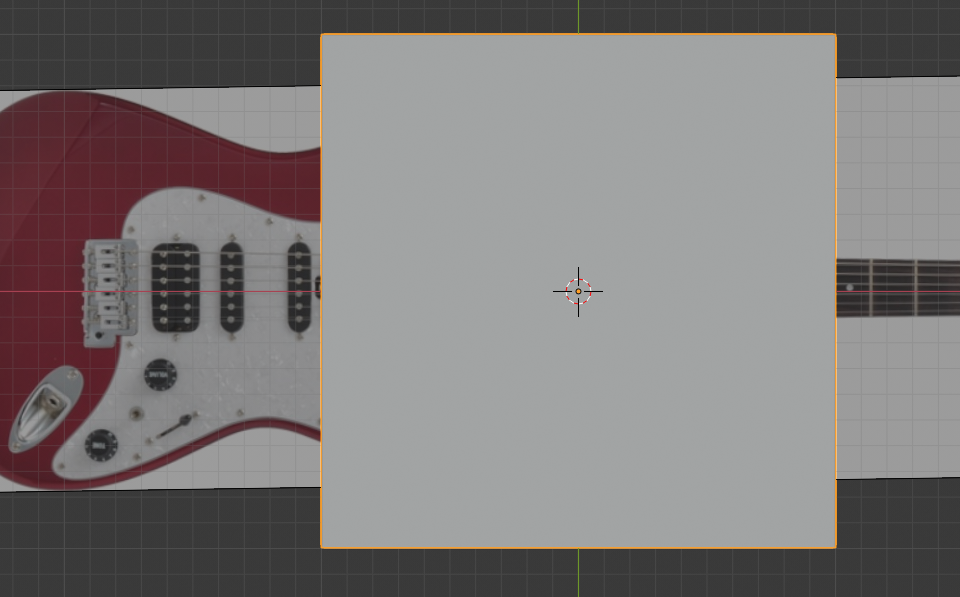この記事では、多角形の平面を作成する方法として「頂点を作って面にする」方法を解説します。
三角形や四角形などの簡単な面を作る分にはいいですが、曲線があるような複雑な形状やギザギザな形状などは面倒ですよね~・・・
好きな場所に頂点を追加して辺でつなぎ、最終的に面にすれば複雑な形状でも簡単に作れます!
早速やっていきましょーー!!
この記事のゴール
ギターのピックガードの面を作ります。

目次
面を追加する
まずは土台のオブジェクトを作成します。
オブジェクトモードで面を追加しましょう~!
オブジェクトモードで Shift + “A”
メッシュ → 平面
オブジェクトの名前を「ピックガード」に変えておきましょう~
編集モードで面を削除する
追加した平面を選択して編集モードに切り替えます
Tabキー → 編集モード

面を削除します
“X” or “Delete” → 面
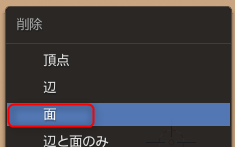
頂点を追加して辺でつなぐ
キーボードの “1” (頂点編集モードに切り替え)
Ctrl + 右クリック
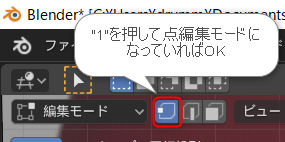
Ctrl + 右クリックでクリックした箇所に頂点が追加されます。
2つ目以降は前の点とつなぐ辺が追加されます。

こんな感じでつなぎました!(黒い点見える…?)

ちなみに最初の点と最後の点を辺でつなぐときは、2点を選択して”F”キーを押します。
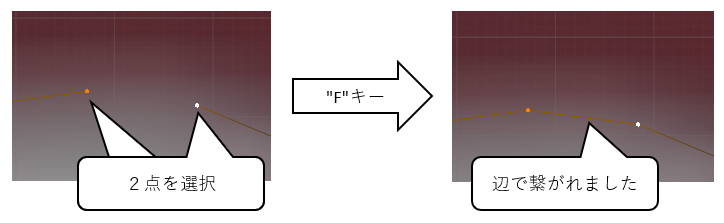
面を作成する
最後に面を貼ります。
“2”キー(辺選択モード)
Alt + クリック(辺を1周選択) → “F”キー